Når en tv-model tages i brug, kan der opstå softwarefejl under driften. Samsung udsender regelmæssigt opdateringer for at løse disse problemer, som f.eks. at rette lydbehandlingsfejl eller forbedre app-kompatibiliteten. For at forenkle navigationen er opdateringerne nummereret i rækkefølge, f.eks. 1074. Samsung garanterer softwareopdateringer til sine tv’er i en periode på 6 år. Efter denne periode anses tv’et for at være forældet og vil ikke længere modtage opdateringer. Denne vejledning viser dig, hvordan du indstiller automatiske opdateringer, udfører manuelle opdateringer via internettet eller USB og opdaterer installerede programmer.
Indstilling af Samsung TV’s automatiske softwareopdatering
Den mest praktiske måde at opdatere dit tv på er at aktivere automatisk tilstand. Når det er indstillet, installeres opdateringer automatisk, uden at du behøver at gøre noget. Men det er ikke alle, der ønsker at bruge automatiske opdateringer, for nogle gange løser opdateringen et problem og ødelægger noget andet, så de foretrækker at opdatere manuelt. Men hvis du vil tilpasse opdateringerne, skal du følge nedenstående trin.
- Sørg for, at dit tv har forbindelse til internettet.
- Gå til Indstillinger → Support → Softwareopdatering.
- Slå indstillingen Automatisk opdatering til.
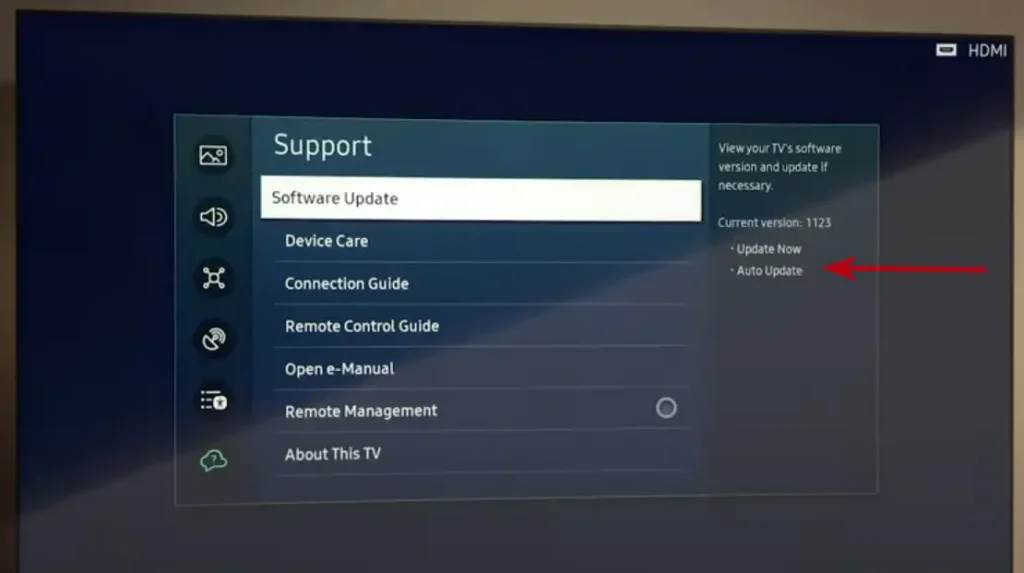
Tv’et vil med jævne mellemrum søge efter opdateringer, og hvis der findes en opdatering, vil det automatisk begynde at installere den. Tv’et downloader softwareopdateringen og installerer den derefter på tv’et, normalt når tv’et er tændt.
Opdater dit Samsung TV manuelt via internettet
Hvis du foretrækker at opdatere softwaren manuelt, skal du med jævne mellemrum gå til det rigtige menupunkt og køre opdateringen, hvis der er en ny opdatering, vil den blive installeret på dit tv. Men du skal vide, at Samsung som sagt holder op med at understøtte opdateringer efter 6 år og derefter sletter opdateringerne på deres servere for opdateringer. Følg nedenstående trin for at installere opdateringen:
- Gå til Indstillinger → Support → Softwareopdatering.
- Klik på knappen Opdater nu.
Hvis der er tilgængelige opdateringer, vil download og installation af opdateringen begynde. Hvis opdateringer ikke er tilgængelige, skal du klikke på OK for at afslutte. Du kan se dette menupunkt i figuren ovenfor.
Opdater dit Samsung TV manuelt via USB-porten
Hvis dit tv ikke er forbundet til internettet, kan du opdatere det ved hjælp af en USB-enhed, men hvis du ikke bruger internettet, er der ikke megen mening i at opdatere softwaren. Hvis du har et ældre tv, er opdateringer måske ikke tilgængelige på Samsungs servere, og i så fald er opdatering via USB den eneste måde at opdatere tv’ets software på.
- Gå til Samsungs hjemmeside.
- Indtast din tv-model (f.eks. UN40KU6300FXZA) i søgefeltet, og vælg den blandt mulighederne.
- På download-siden skal du finde afsnittet Firmware og downloade den nyeste version af filen.
- Gem ZIP-filen på din computer, pak den ud, og overfør indholdet til et USB-flashdrev.
- Vigtigt: Kopier kun indholdet af arkivet uden at oprette yderligere mapper.
- Tilslut USB-lagerenheden til tv’et.
- Gå til Indstillinger → Support → Softwareopdatering → Opdater nu. Vælg USB, når du bliver bedt om det.
- Vent på, at processen er færdig, uden at slukke for tv’et.
- Når opdateringen er færdig, genstarter tv’et automatisk. Gå tilbage til menuen Softwareopdatering for at kontrollere, at opdateringen var vellykket.
Sådan opdaterer du apps på dit Samsung TV
Opdatering af apps er en separat proces, som også kan indstilles til automatisk. På de første tv’er med Smart Hub blev apps opdateret automatisk, når Smart Hub blev startet. Senere blev der foretaget ændringer i operativsystemet for at aktivere en dedikeret automatisk opdateringsfunktion. Denne justering var nødvendig på grund af det stigende antal tv-modeller og OS-versioner. Efter en app-opdatering kan det ske, at appen holder op med at fungere og kræver en rettelse, hvilket giver brugerne mulighed for at styre app-opdateringer manuelt for at opnå ekstra fleksibilitet.
- Tryk på knappen Smart Hub (eller Home) på din fjernbetjening.
- Vælg Apps.
- Gå til Indstillinger (tandhjulsikonet).
- Slå den automatiske opdateringsfunktion til.
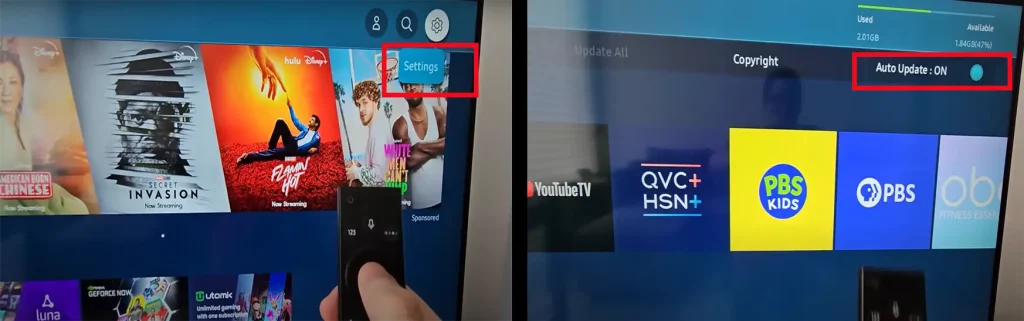
Hvis du foretrækker at opdatere apps manuelt, vil systemet give dig besked om tilgængelige opdateringer, når du starter en app. Følg instruktionerne på skærmen for at gennemføre opdateringen.









